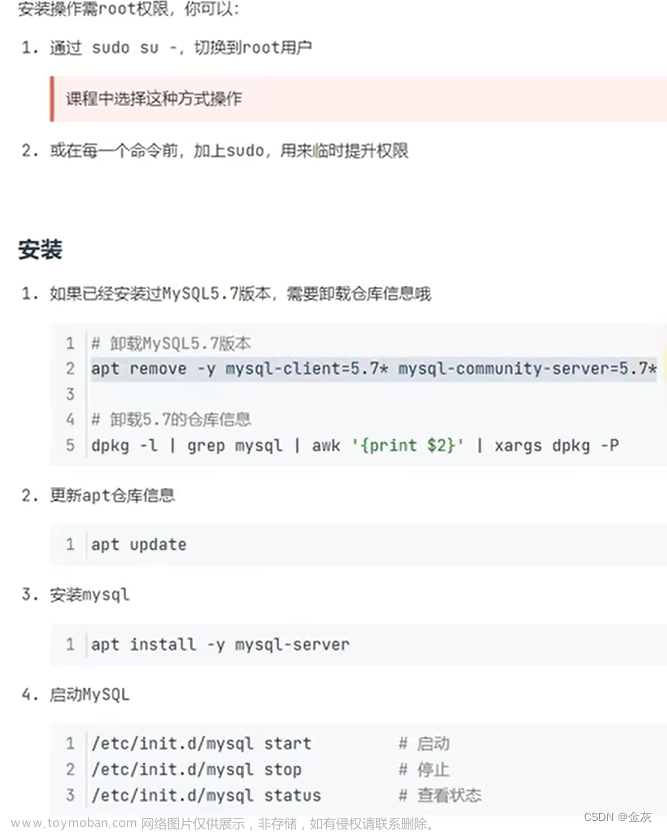卸载 openssl
1)查找并删除 openssl 关联的目录与文件
whereis openssl
which openssl
rm -rf /a/b/c/ // 使用 rm 命令删除所有 openssl 相关目录2)删除软件安装包
apt-get purge openssl3)删除配置文件
rm -rf /etc/ssl安装 openssl
openssl 版本下载链接:/source/old/index.html (openssl.org)
1)解压
tar -zxvf openssl-1.0.2p.tar.gz2)进入目录
cd openssl-1.0.2p3)创建安装目录
mkdir /usr/local/openssl4)选择安装目录(prefix 是安装目录),并使用 -fPIC 参数链接动态库
./config --prefix=/usr/local/openssl -fPIC5)编译
make6)安装
make install7)查看版本
cd /usr/local/openssl/bin
./openssl version把安装的 openssl 设置为全局(可选)
1)删除软链接(rm -rf ./软链接名称,若rm -rf ./软链接名称/ ,则会把软链接以及软链接指向下的内容删除)
正确:rm -rf /usr/bin/openssl
错误:rm -rf /usr/bin/openssl/
正确:rm -rf /usr/include/openssl
错误:rm -rf /usr/include/openssl/2)创建软链接
ln -s /usr/local/openssl/bin/openssl /usr/bin/openssl
ln -s /usr/local/openssl/include/openssl /usr/include/openssl说明:/usr/bin/openssl、/usr/include/openssl 是 openssl 软件包的默认扫描路径,如果使用命令安装 openssl 会自动安装到该目录下(每个软件包都有一个系统默认路径);使用软链接的目的就是把自己的安装目录链接到系统路径,然后就可以在任意地方执行 openssl version 查看 openssl 版本,而无需进入到 /usr/local/openssl/bin 路径下查看版本。
3)查看 OpenSSL 版本,安装完成
openssl version
如果安装完成后遇到如下错误:文章来源:https://www.toymoban.com/news/detail-767529.html
root@BZD25521:/etc/ld.so.conf.d# openssl version openssl: symbol lookup error: openssl: undefined symbol: EVP_mdc2, version OPENSSL_1_1_0解决办法见:安装 openssl 时报错:openssl: symbol lookup error: openssl: undefined symbol: EVP_mdc2, version OPENSSL_1_-CSDN博客文章来源地址https://www.toymoban.com/news/detail-767529.html
到了这里,关于Ubuntu(WSL)卸载与安装指定版本的 openssl的文章就介绍完了。如果您还想了解更多内容,请在右上角搜索TOY模板网以前的文章或继续浏览下面的相关文章,希望大家以后多多支持TOY模板网!